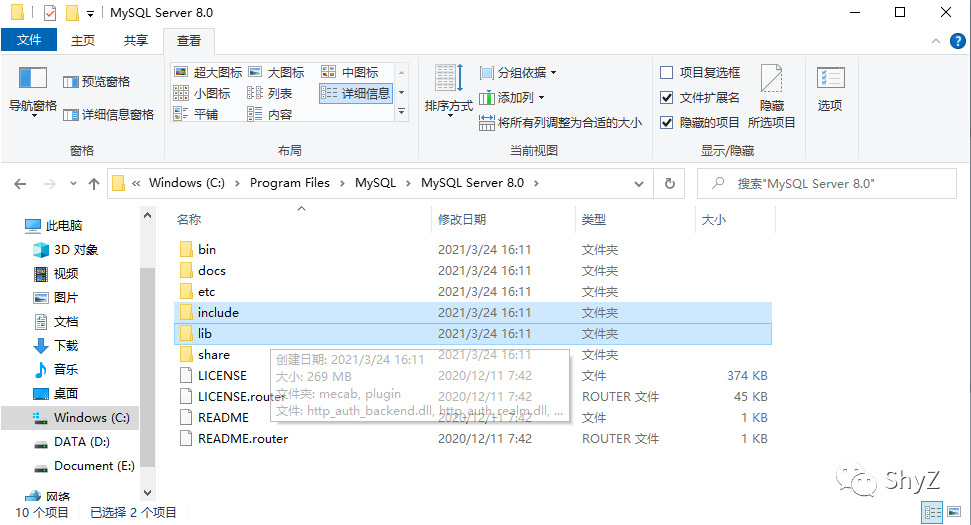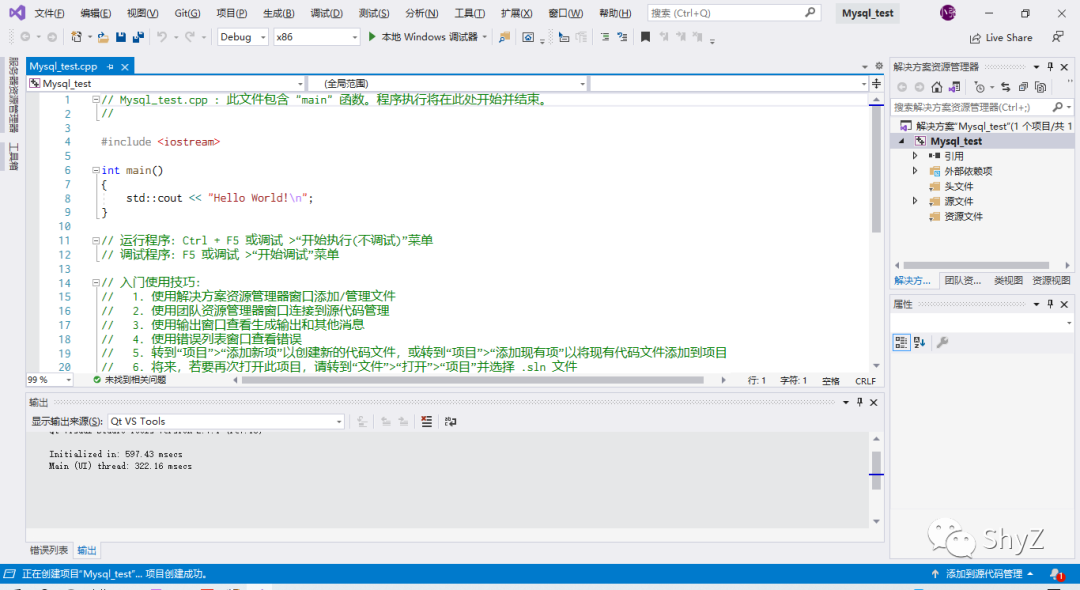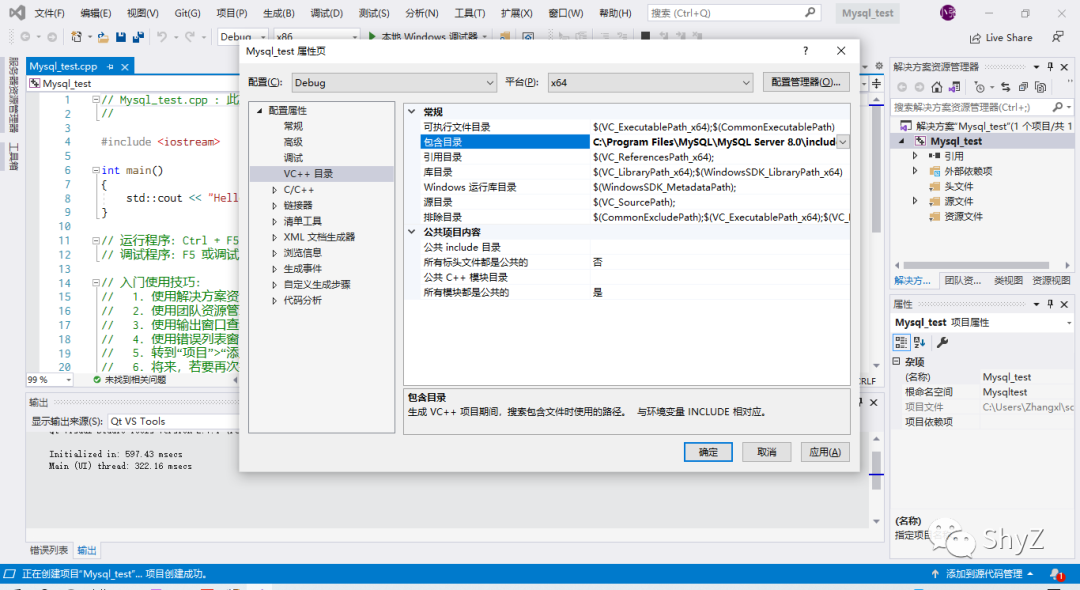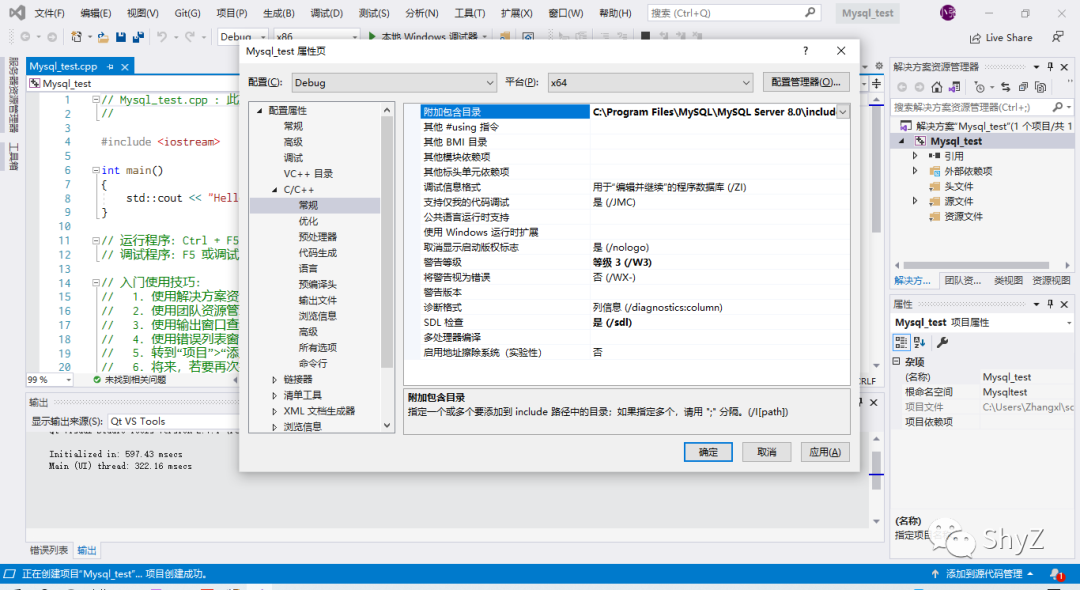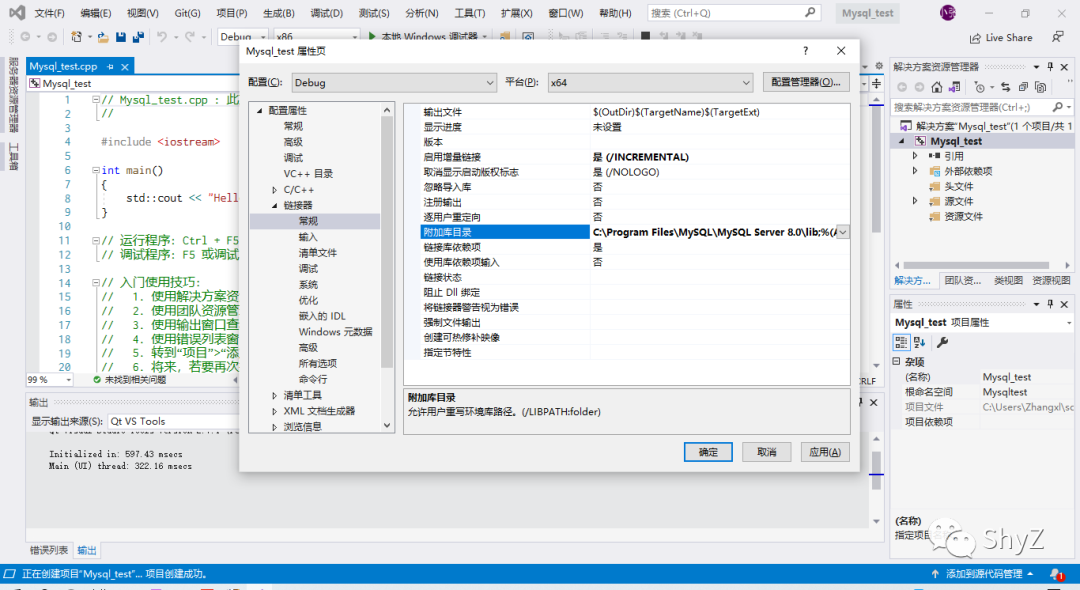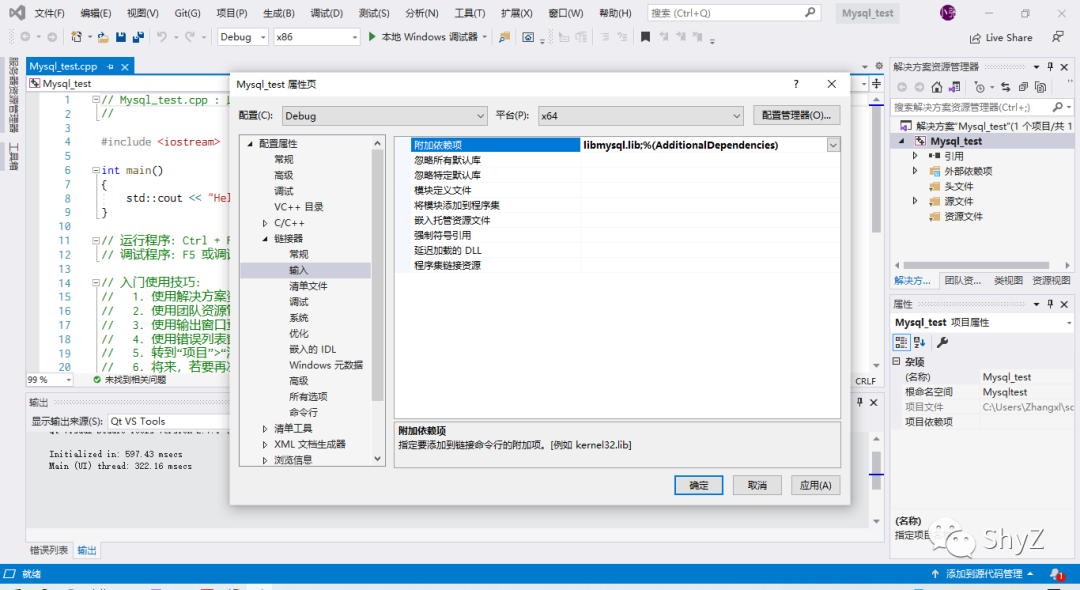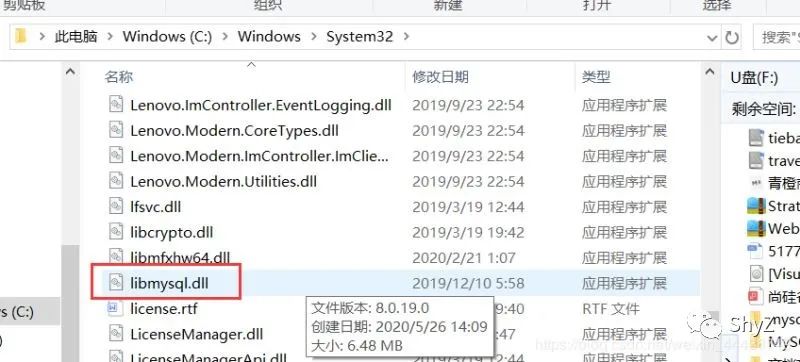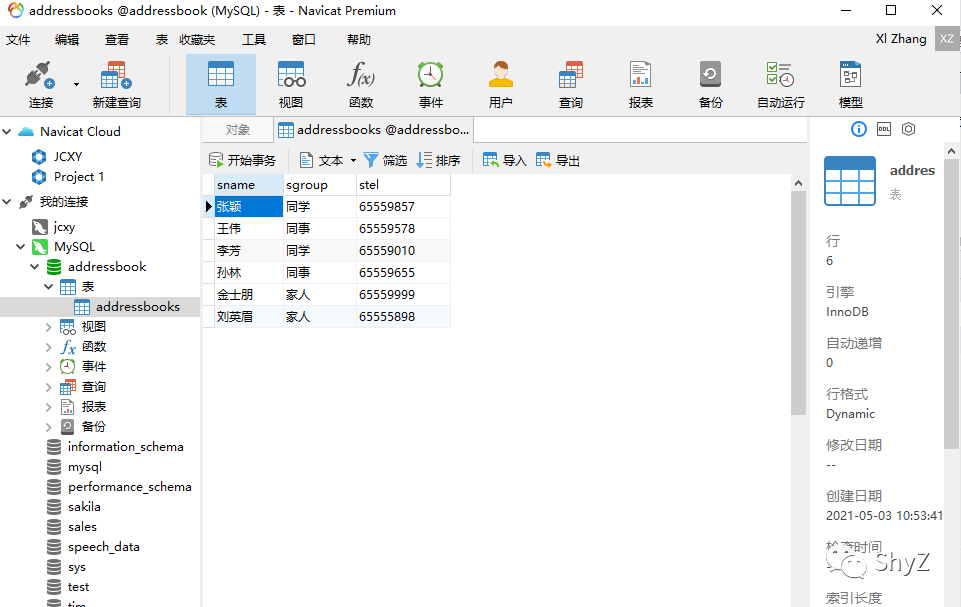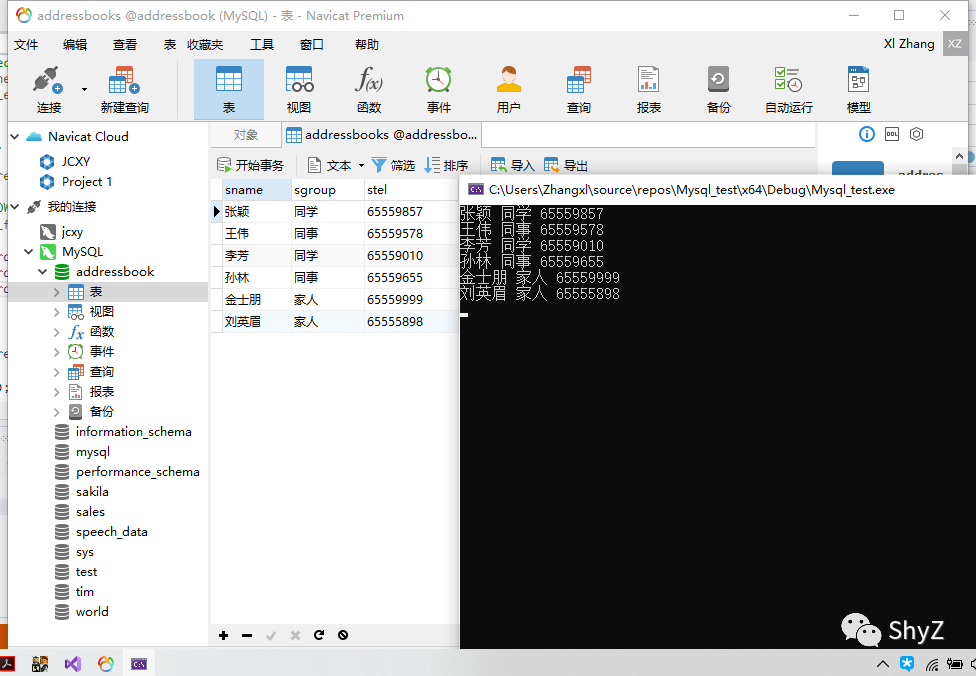1.首先准备好VS2019以及mysql数据库,两者都可以去官网下载。
(1)后台回复mysql获取MySQL8.0安装包。
安装教程:https://www.cnblogs.com/2020javamianshibaodian/p/mysql8020anzhuangjiaocheng.html
(2)vs2019详细安装教程:https://blog.csdn.net/promsing/article/details/106441787
下面直接描述连接过程。
2.连接:
第一步:打开mysql的安装目录,我本地的安装目录如下:(注意是否有include和lib文件夹)
第二步:打开VS2019,新建一个空工程。
第三步:右击工程名,打开属性页:
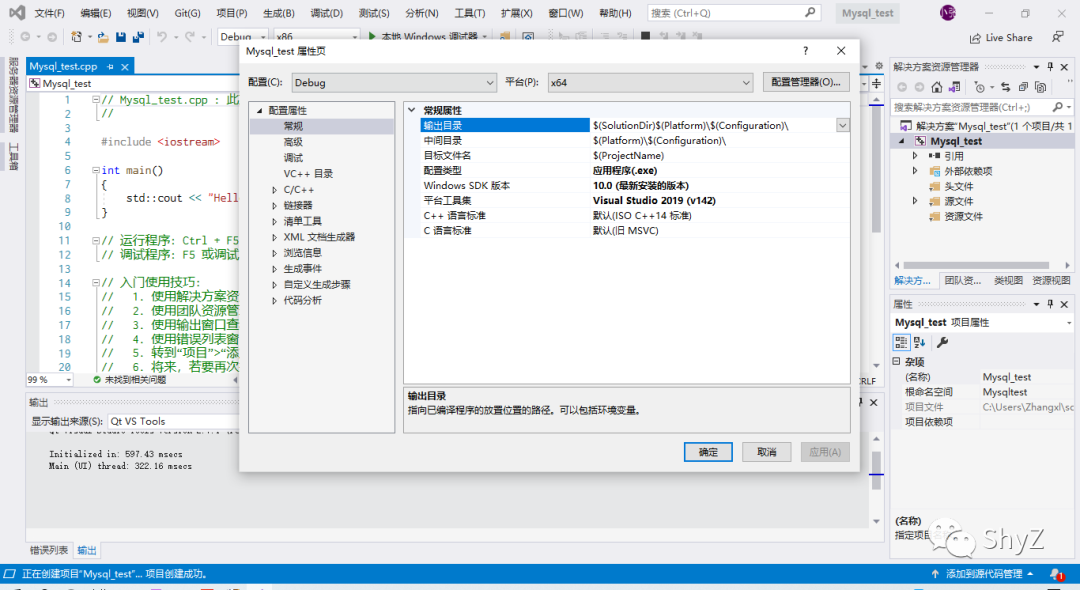
第四步:打开VC++目录,在包含目录中,将mysql安装文件中的include文件的路径添加到这里:
第五步:还是在属性页上,打开C/C++,选择常规,和上一步一样,在附加包含目录中将mysql文件中的include文件路径添加进来:
第六步:还是在属性页上,点开链接器选项,点击常规,将mysql安装文件夹中的lib文件路径添加到附加库目录中:
第七步:还是在属性页的链接器中,点击第二项输入,将libmysql.lib文件加进来,注意,这里直接把libmysql.lib这个依赖名加进去进行,不要加路径。这个文件也在mysql安装文件夹中lib目录下:
第八步:查看属性页上方的平台,选择x64,x32可能会出错。
第九步:把mysql安装目录里的bin\libmysql.dll复制到c:\windows\system32下:

如果不进行这一步,运行程序的时候很有可能会报找不到libmysql.dll错误。
3.编写测试代码:
首先打开mysql数据库,我用本地已有的一个数据库表来测试:
测试代码:
| 注意修改自己mysql的用户名和密码。 |
输出结果:
参考:https://www.jb51.net/article/187500.htm